
| Aeronautica | Comunicatii | Drept | Informatica | Nutritie | Sociologie |
| Tehnica mecanica |
Excel
|
|
Qdidactic » stiinta & tehnica » informatica » excel Formatul numeric Accounting |
Formatul numeric Accounting
Formatul Accounting este o alta varianta de formatare numerica, utilizata pentru a usura lizibilitatea valorilor monetare.
Selectati celulele B2:B6. Deschideti fereastra Format Cells/Number. Din lista Category selectati formatul Accounting si stabiliti un numar de 0 zecimale, din lista spin-box Decimal places. Apasati butonul 'OK'. Aspectul coloanei B va fi urmatorul:
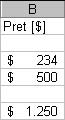
Fig. 5-40. Formatul Accounting va alinia
simbolul monetar, cat si separatorul zecimal, pe coloana. Aceasta
mareste lizibilitatea valorilor numerice.
Acest format, care este un format absolut particular pentru afisarea valorilor monetare, este destinat unei lizibilitati optime a valorilor. Conform acestuia, simbolul monetar, semnul minus pentru valorile negative si separatorul zecimal vor fi aliniate pe coloane, in mod distinct. Dupa cum ati putut observa atunci cand a fost deschisa fereastra Format Cells/Number, dintre optiunile de formatare pentru Accounting lipsesc referirile la numere negative. Daca este cazul exprimarii unor astfel de valori, atunci acestea vor fi afisate in formatul implicit - stabilit prin Regional Settings, pagina Number (in general, cu semnul minus in fata).
5. Alte formate numerice uzuale
Exista destul de multe situatii in practica in care este necesara utilizarea unor valori numerice exprimate procentual. Revenind la exemplul listei de produse, acolo exista o valoare pe care in mod uzual o utilizati ca valoare procentuala: cota de TVA. In cadrul exemplului de mai sus, aceasta a fost considerata in formula ca 0,22, ceea ce este evident egal cu 22%. In cadrul lectiei 2, atunci cand au fost prezentate principalele tipuri de date numerice, ati observat ca introducerea intr-o celula a unei valori de forma 22% duce automat la interpretarea ca numar, si anume ca valoarea 0,22, desi afisat va fi 22%. Daca insa doriti sa formatati ulterior date numerice pentru a fi afisate ca valori procentuale, va trebui sa apelati la feresatra Format Cells/Number, unde aveti la dispozitie categoria Percentage. Singura optiune de formatare disponibila in cazul alegerii acesteia din lista Category este numarul de zecimale. Implicit acest numar de zecimale este acela stabilit prin aplicatia Regional Settings, si acesta este uzual 2.
 Fig. 5-41. Butonul Percent Style va aplica
formatul numeric procentual implicit asupra numerelor selectate.
Fig. 5-41. Butonul Percent Style va aplica
formatul numeric procentual implicit asupra numerelor selectate.
In cazul formatarii pentru afisarea procentuala a numerelor, exista un buton disponibil pe bara de unelte Formatting, numit Percent Style.
Scrieti in celula A12 textul Cota TVA, iar in celula B12 valoarea 0,22
![]()
Selectati celula B2 si apasati butonul Percent Style de pe bara de unelte Formatting. In final, celula va fi afisata
astfel: ![]() . Daca veti privi bara pentru
formule, atunci cand celula B2 este selectata, veti observa ca
valoarea numerica este tot 0,22. In plus, formatul atribuit acestei celule
este fara zecimale. Acesta este formatul numeric procentual
implicit.
. Daca veti privi bara pentru
formule, atunci cand celula B2 este selectata, veti observa ca
valoarea numerica este tot 0,22. In plus, formatul atribuit acestei celule
este fara zecimale. Acesta este formatul numeric procentual
implicit.
Exercitiul 5-5: Modificati formula de calcul a TVA, din coloana E a acestui exemplu, schimband valoarea 0,22 cu
valoarea celulei B12. Redactati in scris procedura folosit.
Nota: Avantajul folosirii unor valori de celula in formulele de calcul ale valorii in lei si ale valorii TVA este acela ca, in cazul modificarii cursului de schimb, respectiv cotei de TVA, aceste valori vor fi modificate intr-un singur loc si actualizate automat in toate celulele in care apar.
Pe bara de unelte Formatting exista doua butoane care permit schimbarea numarului de zecimale afisat: Increase Decimal si Decrease Decimal. Aceste butoane vor creste, respectiv descreste numarul de zecimale afisat pentru numerele aflate in celulele selectate (daca mai este posibil, adica daca numarul de zecimale ramane intre 0 si 30). Numerele pot fi formatate ca numar in general (Number), ca valoare monetara (Currency, Accounting) sau procentual (Percentage).

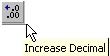
numarului de zecimale afisat pentru un numar
Selectati una dintre celulele care contin valori numerice. Apasati, pe rand aceste butoane si observati efectul. In final, refaceti valoarea numerica fara zecimale. Salvati preturi.xls. Puteti inchide acest registru. Reveniti la registrul Proforma.xls, pentru a continua formatarea acestuia.
Nota: Pe bara de unelte Formatting, in grupa butoanelor pentru format de numar (veziFig. 5-1) exista alte doua butoane, netratate pana in acest moment. Despre aceste butoane se va discuta mai tanrziu, in cadrul acestei lectii.
| Contact |- ia legatura cu noi -| | |
| Adauga document |- pune-ti documente online -| | |
| Termeni & conditii de utilizare |- politica de cookies si de confidentialitate -| | |
| Copyright © |- 2025 - Toate drepturile rezervate -| |
|
|
||||||||||||||||||||||||
|
||||||||||||||||||||||||
|
||||||||||||||||||||||||
Lucrari pe aceeasi tema | ||||||||||||||||||||||||
|
| ||||||||||||||||||||||||
|
||||||||||||||||||||||||
|
|
||||||||||||||||||||||||








